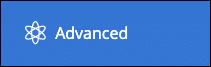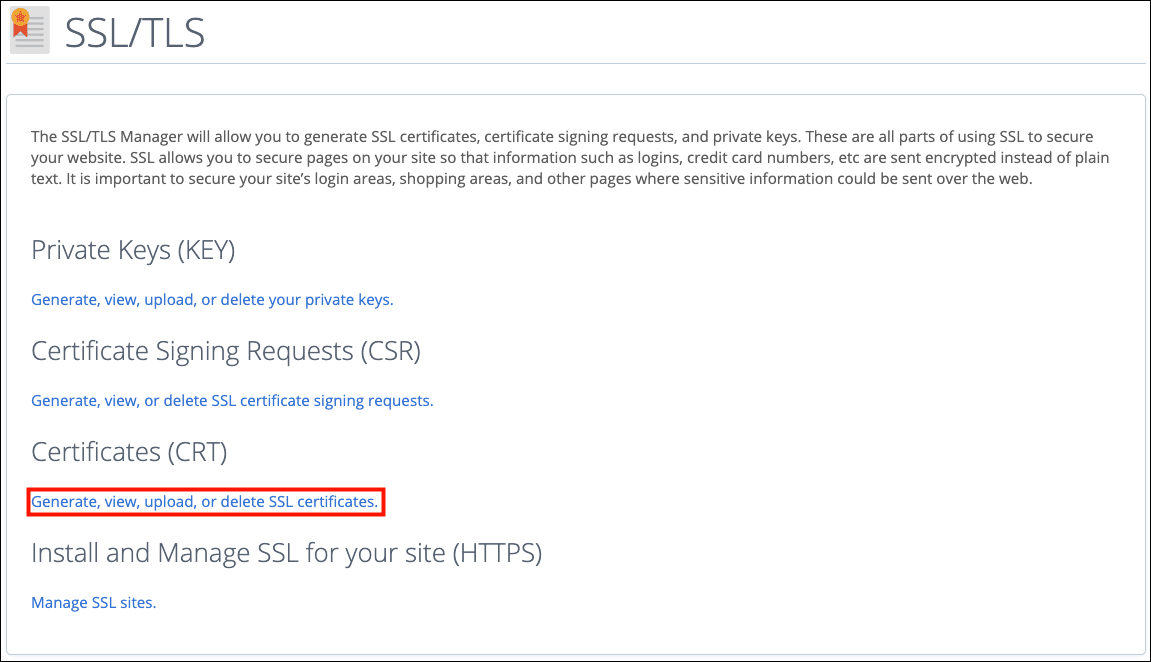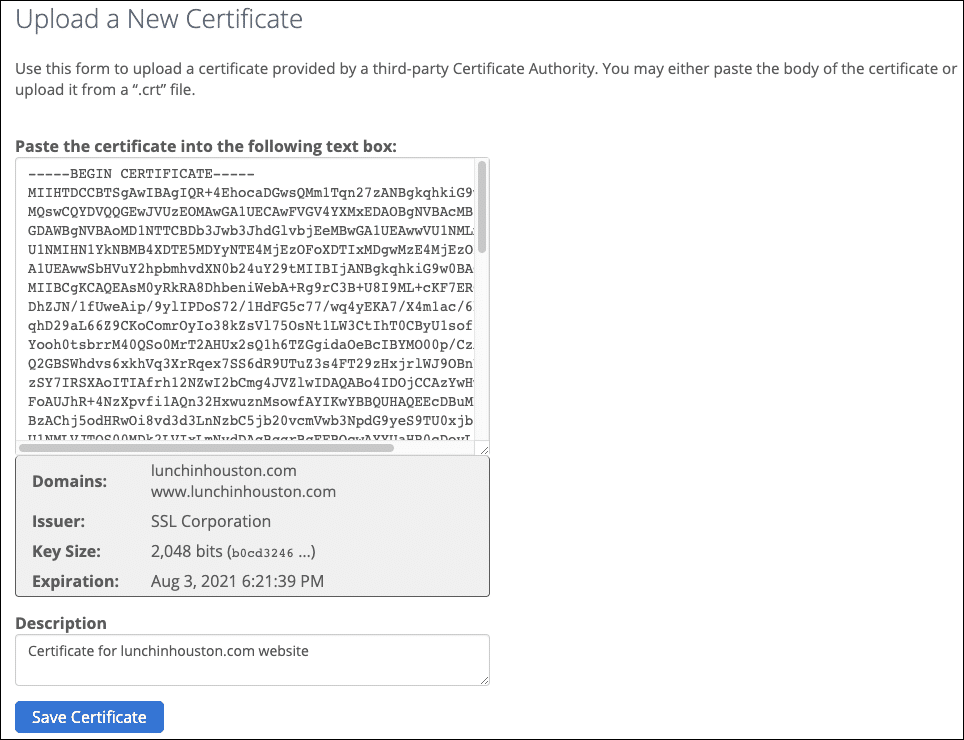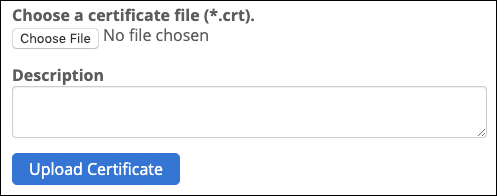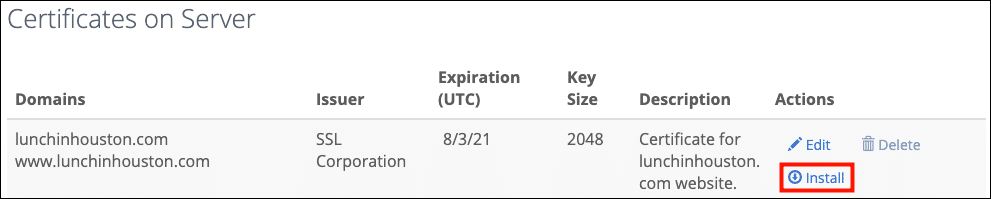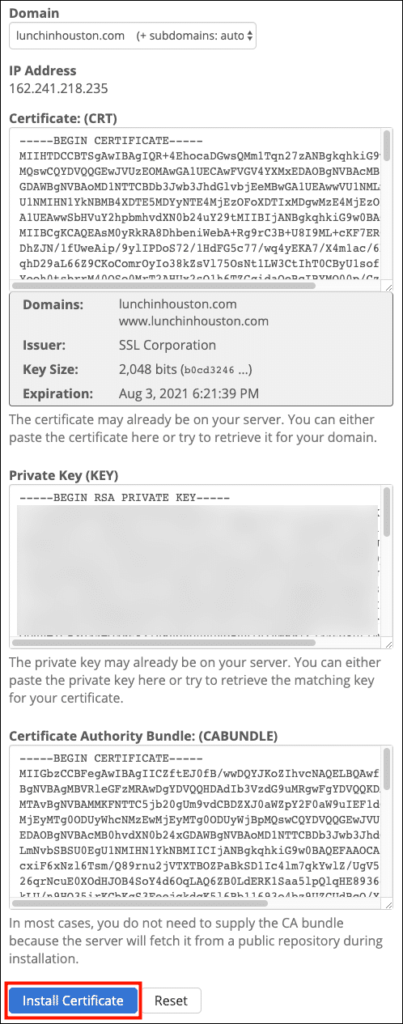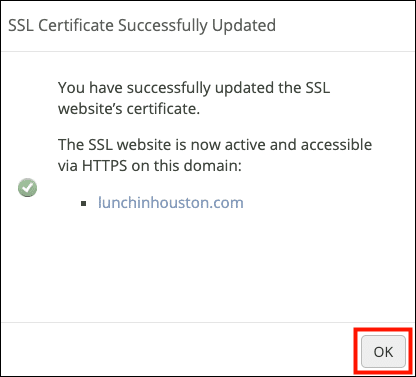Tämä ohje opastaa sinut asentamaan SSL /TLS todistus sisään cPanel.
Ennen kuin asennat varmenteen, sinun on ensin luotava varmenteen allekirjoituspyyntö (CSR) ja lähetä se SSL.com: lle vahvistamista ja allekirjoittamista varten. Katso ohjeemme CSR sukupolvi cPanelissa ja opas lähettämiseen CSR.
- Kirjaudu cPaneliin ja avaa SSL /TLS.
Vihje: Kirjoita “ssl” cPanelin Etsi-kenttään kaventaaksesi sen näkyvyyttä.
- Jos sinä luonut CSR käyttämällä cPanelia napsauta sitten Luo, tarkastele, lähetä tai poista SSL-varmenteita. Jos olet luonut CSR cPanelin ulkopuolella (ja sinulla on yksityinen avaintiedosto), sinun on napsautettava Luo, tarkastele, lähetä tai poista yksityisiä avaimia ja lähetä yksityinen avaimesi ennen varmenteen lähettämistä.
- On SSL-varmenteet -sivulla vieritä asennettujen varmenteiden ohi otsikkoon Lataa uusi varmenne. Sinulla on kaksi tapaa ladata varmenne:
- Vaihtoehto 1: Liitä SSL-varmenteen tiedostosisältö kenttään nimeltäLiitä varmenne seuraavaan tekstiruutuun, Kirjoita kuvaus ja napsauta Tallenna sertifikaatti painiketta. Muista sisällyttää
-----BEGIN CERTIFICATE-----
ja
-----END CERTIFICATE-----
riviä kopioidessasi ja liittäessäsi varmennetta. - Vaihtoehto 2: Valitse Valitse tiedosto -painike, selaa pakkaamaasi varmennuspakettia ja valitse varmennetiedosto (se alkaa verkkotunnuksellasi ja sillä on tiedostotunniste
.crt), kirjoita kuvaus ja napsauta Lataa varmenne painiketta.
- Vaihtoehto 1: Liitä SSL-varmenteen tiedostosisältö kenttään nimeltäLiitä varmenne seuraavaan tekstiruutuun, Kirjoita kuvaus ja napsauta Tallenna sertifikaatti painiketta. Muista sisällyttää
- Seuraavaksi sinun on asennettava varmenne. Vieritä sivua ylöspäin Varmenteet palvelimella -kohdan ja etsi juuri lataamasi varmenne ja napsauta sitten install painiketta.
- Sertifikaatti (CRT) ja Yksityinen avain (KEY) kentät ovat asuttuja. Avaa tiedosto nimeltä
ca-bundle-client.crtpakkaamattomasta varmennuspaketista tekstieditoriin ja liitä sisältö Varmenteen myöntäjän kimppu (CABUNDLE) kentässä olevien tietojen korvaaminen.Muista sisällyttääTietojen korvaaminen CABUNDLEssa on erittäin tärkeää, koska sen avulla palvelin voi tarjota oikean ketjun ja olla luotettava kaikissa selaimissa.
-----BEGIN CERTIFICATE-----
ja
-----END CERTIFICATE-----
rivit alussa ja lopussa. Kun olet valmis, napsauta Asenna varmenne painiketta. - Näkyviin tulee valintaikkuna, joka osoittaa, että varmenne on asennettu. Klikkaus OK poistaa valintaikkuna.
Tämä video näyttää varmenteen asennuksen cPaneliin, mukaan lukien hakemiston CSR lähetettäväksi SSL.com: lle. Se koskee vanhempaa x3-teemaa, mutta vaiheet ovat samanlaiset:
Kiitos, että valitsit SSL.com! Jos sinulla on kysyttävää, ota meihin yhteyttä sähköpostitse osoitteeseen Support@SSL.com, puhelu 1-877-SSL-SECURE, tai napsauta vain keskustelulinkkiä tämän sivun oikeassa alakulmassa.